CAD中如何給圖形的不同區域填充顏色?
CAD是一款常用的繪圖軟件,我們在CAD中可以繪制出多種精美的建筑圖、機械圖。在一些圖紙上為了區分不同的圖形區域,我們會需要進行指定區域的顏色填充,你知道CAD如何給圖形的不同區域填充顏色嗎?感興趣的朋友們可以參考以下的方法。
1. 首先,打開中望CAD軟件,進入繪圖區域。以下圖的圖形為例,我們嘗試將不同的顏色填充到圖形的不同區域。
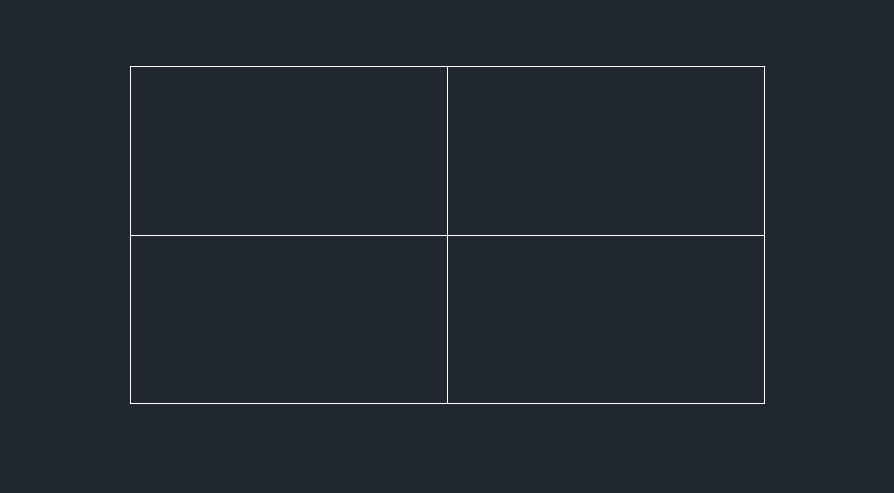
2. 在命令行中輸入填充命令快捷鍵【BH】,回車確認,調出【填充】對話框,將填充圖案設置為【SOLID】,然后選擇需要填充的顏色,設置完成后點擊【拾取點】按鈕,選中要填充的圖形區域,回車確認后回到【填充】對話框,點擊【確定】,即可完成區域填充。
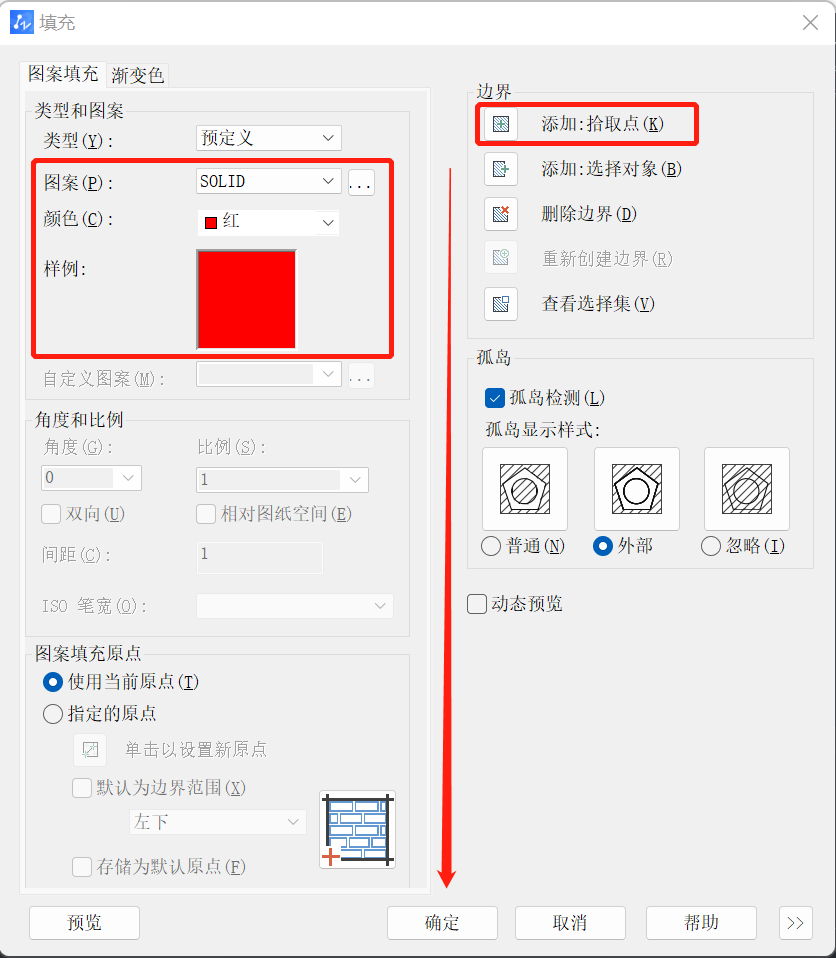
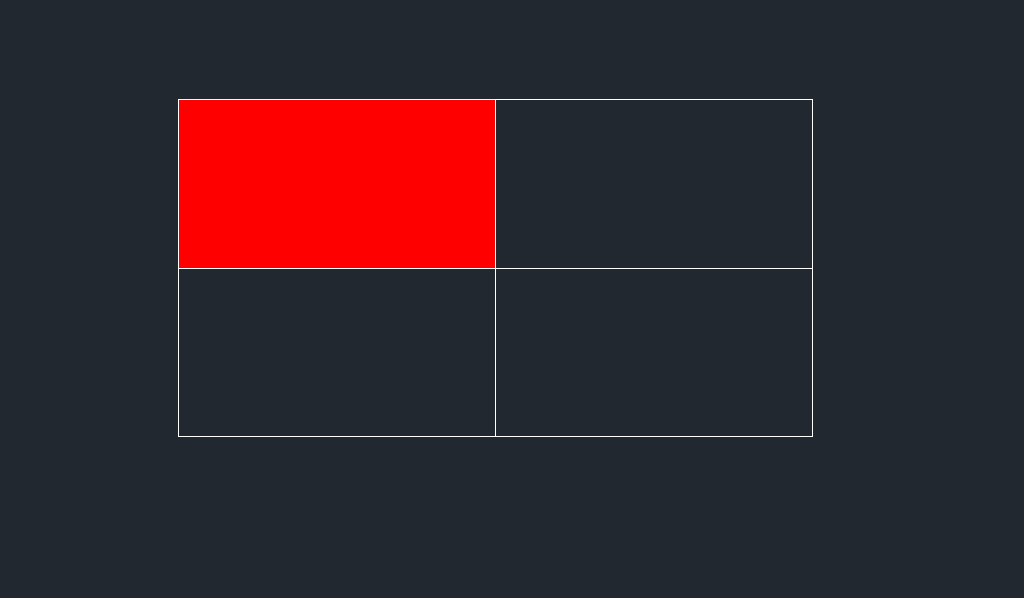
3. 重復步驟二的操作即可將不同的顏色填充到需要的方格中,大家可以根據不同的需要給圖形的不同區域填充不同的顏色,效果如下圖所示。
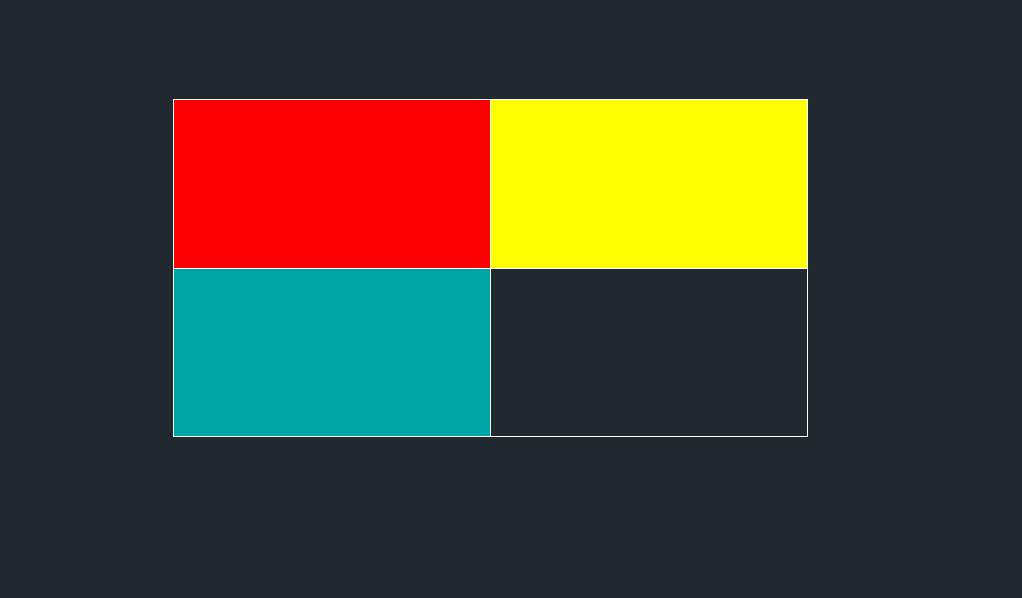
以上就是CAD中給圖形的不同區域填充顏色的操作方法,希望能幫助到大家。更多CAD資訊敬請關注中望CAD官網,小編將持續更新推送,豐富教程內容不要錯過哦。
推薦閱讀:國產CAD
推薦閱讀:CAD下載
·中望CAx一體化技術研討會:助力四川工業,加速數字化轉型2024-09-20
·中望與江蘇省院達成戰略合作:以國產化方案助力建筑設計行業數字化升級2024-09-20
·中望在寧波舉辦CAx一體化技術研討會,助推浙江工業可持續創新2024-08-23
·聚焦區域發展獨特性,中望CAx一體化技術為貴州智能制造提供新動力2024-08-23
·ZWorld2024中望全球生態大會即將啟幕,誠邀您共襄盛舉2024-08-21
·定檔6.27!中望2024年度產品發布會將在廣州舉行,誠邀預約觀看直播2024-06-17
·中望軟件“出海”20年:代表中國工軟征戰世界2024-04-30
·2024中望教育渠道合作伙伴大會成功舉辦,開啟工軟人才培養新征程2024-03-29
·玩趣3D:如何應用中望3D,快速設計基站天線傳動螺桿?2022-02-10
·趣玩3D:使用中望3D設計車頂帳篷,為戶外休閑增添新裝備2021-11-25
·現代與歷史的碰撞:阿根廷學生應用中望3D,技術重現達·芬奇“飛碟”坦克原型2021-09-26
·我的珠寶人生:西班牙設計師用中望3D設計華美珠寶2021-09-26
·9個小妙招,切換至中望CAD竟可以如此順暢快速 2021-09-06
·原來插頭是這樣設計的,看完你學會了嗎?2021-09-06
·玩趣3D:如何巧用中望3D 2022新功能,設計專屬相機?2021-08-10
·如何使用中望3D 2022的CAM方案加工塑膠模具2021-06-24
·CAD如何標注五邊形相切圓的半徑2018-11-15
·CAD光標移動卡頓2023-05-04
·CAD如何快速選擇相同的圖形2021-09-26
·CAD繪制關于圓的創意圖形(15)2022-11-02
·CAD為什么輸入文字是豎的2016-05-30
·CAD怎么引用尺寸2024-11-08
·CAD中如何填充孔方圖形?2022-07-19
· 如何在CAD中等分圓?2018-09-19














